1.[Wi-Fiテザリング設定]を表示する
![アプリケーション画面の 2ページ目を表示しておく,[Wi-Fiテザリング]をタップ](/contents/073/img/img20120608140726028818.jpg)
2.Wi-Fiテザリングの設定を開始する
![[Wi-Fiテザリング設定]が表示された ,[Wi-Fiテザリング設定]をタップ](/contents/073/img/img20120605102948055412.jpg)
3.セキュリティを設定する
![ネットワークSSIDには英数字で好きな文字列を設定できる ,[Wi-Fiテザリング設定]が表示された ,[なし]をタップ](/contents/073/img/img20120608134015055593.jpg)
4.[WPA2 PSK]を選択する
![[WPA2 PSK]をタップ ,[セキュリティ設定]が表示された](/contents/073/img/img20120608140752080603.jpg)
5.WPA2 PSKのパスワードを設定する
![1[パスワード]を入力 ,2[保存]をタップ,[Wi-Fiテザリング設定]に戻った](/contents/073/img/img20120608134527072640.jpg)
6.Wi-Fiテザリングをオンにする
![1[Wi-Fiテザリング]をチェック ,2[Wi-Fiテザリングを使用するためにWi-Fiを切断しますか?]が表示されたら[OK]をタップ,[Wi-Fiテザリング設定]に戻った](/contents/073/img/img20120608134632015470.jpg)
7.Wi-Fiテザリングがオンになった
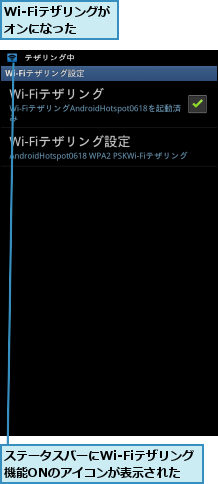
8.パソコンからGALAXY S II WiMAXのWi-Fiテザリングに接続する
![1 通知領域のネットワー クの接続をクリック ,2 設定したネットワークSSIDをクリック,3[接続]をクリック ,ここではWi-Fi対応のパソコンを使って GALAXY S II WiMAXのWi-Fiテザリングに接続する](/contents/073/img/img20120608135911047630.jpg)
![4 設定したパスワードを入力 ,5[OK]をクリック,[ネットワークに接続]が表示された](/contents/073/img/img20120608140234030816.jpg)
![GALAXY S II WiMAXに接続された,Wi-Fiテザリングを終了するためには手順7の画面で[Wi-Fiテザリング]のチェックをはずす,パソコンでインターネット接続が利用できるようになった](/contents/073/img/img20120608140300015736.jpg)
[ヒント]「テザリング」ってなに?
「テザリング」とはほかの機器のインターネット通信を仲介する機能のことです。GALAXY S II WiMAXではWi-Fiを使うものとUSBケーブルを使うものの2種類のテザリングに対応しています。
[ヒント]USBテザリングを使うには
USBテザリングには、レッスン27で解説している「Samsung Kies」とUSBドライバをパソコンにインストールしておく必要があります。インストール後、GALAXY S II WiMAXとパソコンをmicroUSBケーブルで接続し、[設定]を表示し[無線とネットワーク]-[テザリング]の[USBテザリング]にチェックを付けると、USBテザリングが使えるようになります。
[ヒント]通信料はどうなる?
GALAXY S II WiMAXでは、テザリングは追加料金なしに、GALAXY S II WiMAX単体で使っているときと同じ料金で利用できます。つまり、通常の利用時と同じように、パケット料金はかかりますが、ISフラットなどの各種パケット定額プランの上限額を超えることはありません。
[ヒント]パスワードは必ず設定しておこう
Wi-Fiテザリングは数メートル離れた距離からも接続することが可能です。このとき、周囲にいる人に勝手に接続されないように、必ずパスワードを設定するようにしましょう。友だちなどといっしょに利用するときはGoogleアカウントなどとは違う、人に教えてもよいパスワードを設定しましょう。
[ヒント]ポータブルゲーム機も接続できる
Wi-Fiテザリングはパソコン以外に、Wi-Fi対応のポータブルゲーム機やデジタルカメラ、タブレット端末などからも利用が可能です。ただし、古い機器では[WPA2]のセキュリティ方式に対応していないことがあるので、注意してください。
[ヒント]接続できる台数は?
Wi-Fiテザリング機能では最大8台までのWi-Fi対応機器を同時に接続可能です。ただし、複数台で同時に使うときは、通信速度が低下することがあるので、注意してください。




